2 روش رایگان رایگان برای فشرده سازی فایلهای MPV بزرگ در ویندوز و مک
چگونه فایل های MPV را فشرده کنیم؟ شما فقط یک ویدئو را با ضبط کننده صفحه خود در ویندوز 10 ضبط کرده اید. در نتیجه ، ضبط کننده یک فایل MPV بزرگ تولید می کند که نمی توانید آن را مشاهده یا ویرایش کنید. چه چیزی بدتراست؟ MPV در لیست قالب های ویدیویی محبوب نیست. نحوه فشرده سازی فایلهای بزرگ ویدیویی MPV را در این مقاله مشاهده کنید.
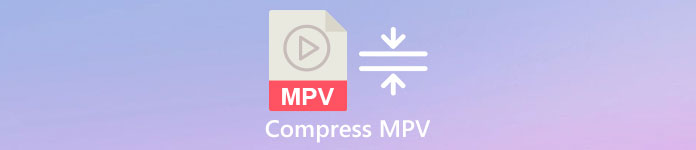
قسمت 1: نحوه فشرده سازی آنلاین فیلم های MPV بزرگ
سریعترین راه حل استفاده از آن است کمپرسور رایگان فیلم FVC. با استفاده از این بهترین کمپرسور MPV ، برای انجام کار فشرده سازی آنلاین فیلم های بزرگ MPV ، فقط باید 3 مرحله ساده را دنبال کنید.
ویژگی های کلیدی:
- 1. با حفظ کیفیت بالا ، از هر اندازه پرونده های ویدیویی را کاهش دهید.
- 2. هنگام فشرده سازی پرونده ، تنظیمات را برای هر بار تنظیم کنید
- 3. رابط کاربری آسان برای تمام سطوح کاربران از جمله مبتدیان.
- 4. پشتیبانی از فرمت های TS ، MOV ، 3GP ، MP4 ، WMV ، RMVB ، AVI و بیشتر
مراحل فشرده سازی آنلاین فایل های MPV
مرحله 1: کمپرسور MPV را بارگیری کرده و وارد رابط شوید.
کمپرسور رایگان فیلم FVC را بارگیری کرده و روی آن کلیک کنید فایلها را برای فشرده سازی اضافه کنید دکمه. برای بارگذاری و فشرده سازی ، فایل MPV را انتخاب کنید.

توجه داشته باشید: برای اولین بار برای استفاده از این کمپرسور MPV ، باید فایلی را با نام بارگیری و راه اندازی کنید fvc-launcher.exe. پس از نصب پرتاب ، فقط بر روی کلیک کنید فایلها را برای فشرده سازی اضافه کنید دوباره دکمه باز کن پنجره ظاهر می شود
گام 2: تنظیمات فشرده سازی MPV را سفارشی کنید.
اندازه: برای تغییر اندازه خروجی بکشید. هرچه فیلم خروجی کوچکتر باشد ، کیفیت تصویر بیشتری از دست می رود.
قالب: قالب مورد نظر خود را انتخاب کنید.
وضوح: می توانید وضوح تصویر را کاهش دهید یا آن را به عنوان اندازه اصلی حفظ کنید.
میزان ارسال بیت: میزان بیت نهایی بستگی به ترکیب اندازه و رزولوشن دارد.

مرحله 3: فشرده سازی فایل MPV را شروع کنید و منتظر خروجی باشید.
کلیک کنید بر روی فشرده کردن را فشار دهید و مسیری را انتخاب کنید که می خواهید فایل MPV فشرده را ذخیره کنید. در طی فشرده سازی فایل MPV ، از بستن مرورگر یا خاموش کردن رایانه خودداری کنید.

بیشتر خواندن:
نحوه فشرده سازی فایل WebM آنلاین با 2 کمپرسور رایگان فیلم
2 روش آسان برای فشرده سازی MXF با اندازه پرونده کوچکتر
قسمت 2: نحوه فشرده سازی فیلم های بزرگ MPV به طور طبیعی در ویندوز و مک
فراتر از صرف فشرده سازی فیلم MPV در اندازه کوچکتر ، ممکن است بخواهید فیلم را ویرایش کنید. کمپرسور رایگان فیلم FVC از شما برای انجام آن پشتیبانی نمی کند. بنابراین شما نیاز دارید Aiseesoft Video Converter Ultimate. این یک ابزار جامع برای تبدیل ، پاره کردن ، ویرایش و فشرده سازی فیلم های MPV است.
ویژگی های کلیدی:
- 1. فشرده سازی فایل های ویدئویی MPV با کمترین افت کیفیت
- 2. سازگار با ویندوز 10/8/7 و Mac OS X 10.7 یا بالاتر.
- 3. تمام فرمت های رمزگذاری مانند H.264 ، VP8 ، H.265 / HEVC و غیره را در آن بگنجانید.
- 4. پشتیبانی از 1000+ فرمت: AVI ، WMV ، MP3 ، MP4 ، FLAC ، WMA و موارد دیگر.
- 5. سرعت بخشیدن به سخت افزار و نرم افزار سرعت نهایی را فراهم می کند.
- 6. جلوه های قدرتمند و فیلترهای خیره کننده را فقط با یک کلیک اعمال کنید.
دانلود رایگانبرای ویندوز 7 یا بالاتردانلود امن
دانلود رایگانبرای MacOS 10.7 یا بالاتردانلود امن
مرحله 1: کمپرسور نهایی MPV را در ویندوز یا Mac خود بارگیری ، نصب و راه اندازی کنید. تغییر به جعبه ابزار زبانه
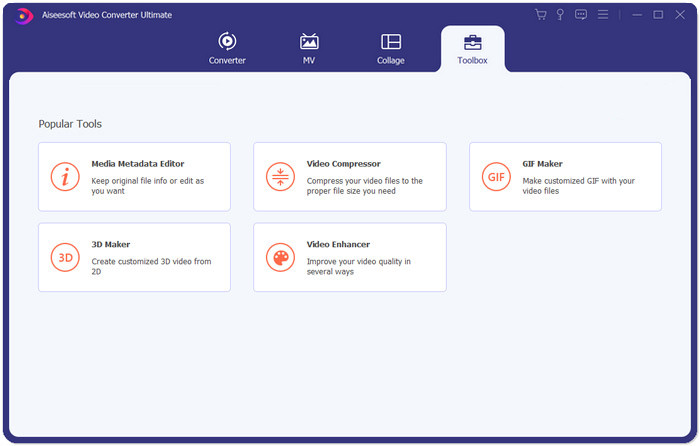
گام 2: برای فشرده سازی فایل MPV ، باید از کمپرسور ویدئو.

مرحله 3: بر روی دکمه "+" کلیک کرده و فایل MPV مورد نظر جهت فشرده سازی را انتخاب کنید.
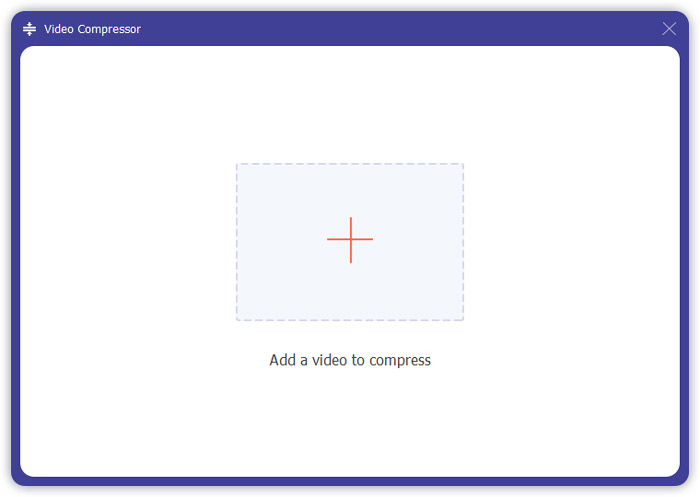
مرحله 4: قبل از شروع فشرده سازی فایل MPV ، تنظیمات را سفارشی کنید. Size: می توانید نوار درصد را برای تنظیم اندازه خروجی بکشید یا مستقیماً در اندازه خروجی دلخواه تایپ کنید.
قالب: MPV در این لیست وجود ندارد. شما می توانید از بین 16 گزینه هرکسی را انتخاب کنید.
وضوح: بهتر است خودکار را انتخاب کنید. همچنین می توانید آن را به وضوح پایین تری کاهش دهید.
میزان ارسال بیت: میزان بیت به طور خودکار با توجه به اندازه فشرده محاسبه می شود.

مرحله 5: کلیک کنید بر روی فشرده کردن دکمه در پایین سمت راست کمپرسور ویدئو رابط. قبل از آن ، می توانید نام فایل خروجی را تغییر دهید.
قسمت 3: س FAالات متداول فشرده سازی MPV
پرونده MPV چیست؟
MPV نوعی فایل ویدیویی جریان اولیه MPEG است. این شامل داده های تصویری خام و فشرده نشده است.
آیا لازم است MPV را به MP4 تبدیل کنم؟
این به شرایط بستگی دارد. به عنوان مثال ، اگر می خواهید فایل را به کامپیوتر کلاس ببرید و آن را در کلاس پخش کنید ، بهتر است برای سازگاری بهتر ، آن را از قبل به MP4 تبدیل کنید.
آیا می توانم یک فایل MPV را با Windows Media Player باز کنم؟
آره. Windows Media Player از پرونده های MPV پشتیبانی می کند.
آیا می توانم یک فایل MPV را با QuickTime باز کنم؟
خیر. برای باز کردن یک MPV در Mac خود ، می توانید دستگاه را بارگیری و نصب کنید پخش کننده بلو - ری.
نتیجه
در این مقاله دو روش رایگان برای فشرده سازی پرونده های عظیم MPV در ویندوز و مک معرفی شده است. ساده ترین راه استفاده از کمپرسور رایگان فیلم FVC است. برای یک تجربه کامل تر ، می توانید Video Converter Ultimate را بارگیری کنید. این یک ابزار همه در یک برای تبدیل ، اصلاح و فشرده سازی فایل های MPV است.



 Video Converter Ultimate
Video Converter Ultimate ضبط صفحه
ضبط صفحه


